windows10系统炉石传说无法下载更新/卡死如何处理
一位用户反馈自己在windows10系统电脑中运行《炉石传说》游戏时,经常会碰到卡死或无法更新更新无反应的问题,该如何解决呢?针对以上故障,若是你之前安装了台服或者其他外服战网客户端,那么你可能需要先删除外服客户端,再尝试安装国服客户端并进行更新,若是没有安装过外服我们可以通过以下步骤的方法进行操作。

修复方法:尝试开启Secondary Logon服务
1、按下ctrl+shift+esc 组合件打开任务管理器;
2、在任务管理器中切换到【服务】,在下面底部点击【打开服务】;

3、选择【Secondary Logon服务】-【属性】-【启动类型】选择【自动】,然后点击【应用】;
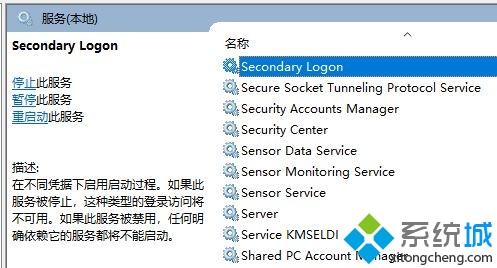
4、按下ctrl+shift+esc打开任务管理器, 关闭所有暴雪相关程序,关闭游戏或安装程序,终止以下进程:Agent.exe,Blizzard Launcher.exe ;
5、按键 + Q,在 搜索程序和文件 中输入 文件夹选项 ,选择 查看 标签,下拉找到并选择 显示隐藏的文件、文件夹和驱动器 ;
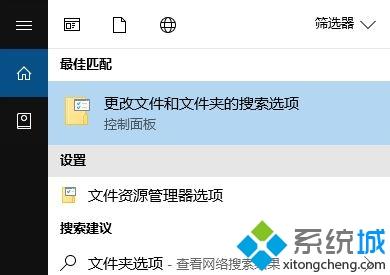
6、打开C:\ProgramData\Battle.net,删除Battle.net,再重新运行更新。
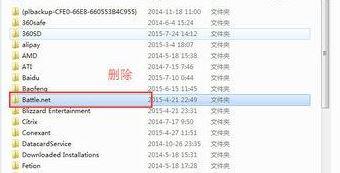
如果是更新出错出现未知错误”,报错代码:BLZPTS00001
"Failed to run Blizzard Setup as administrator.please enable Secondary Logon service From Administrative Tools in your Control Panel."错误代码:BLZAPPBTSOOOOK
可按下面方法进行操作:
请勿限制暴雪相关进程(如Agent)上传速度; 请尝试删除Battle.net文件夹和Blizzard Entertainment文件夹; 请关闭防火墙后再尝试安装; 请确保使用管理员账户运行程序。
windows10系统炉石传说无法下载更新/卡死的处理方法就为大家介绍到这里了。遇到类似问题的朋友们,赶紧也动手操作看看!
相关教程:CPC客户端装win732位系统如何让xp玩炉石传说我告诉你msdn版权声明:以上内容作者已申请原创保护,未经允许不得转载,侵权必究!授权事宜、对本内容有异议或投诉,敬请联系网站管理员,我们将尽快回复您,谢谢合作!










